登录
- 微信登录
- 手机号登录
微信扫码关注“汇帮科技”快速登录
Loading...
点击刷新
请在微信【汇帮科技】内点击授权
300秒后二维码将过期
二维码已过期,点击刷新获取新二维码
登录
登录
其他登录方式
修改日期:2024-11-21 17:00
在数字时代,智能手机成为了我们记录生活、工作、学习的重要工具。然而,苹果设备独特的HEIC格式图片格式,虽然具有更小体积、更高画质的特点,但在其他平台上的兼容性问题时有发生。这不仅影响了信息共享的便捷性,也限制了图片的广泛使用与保存价值。
HEIC转为JPG格式,不仅解决了跨平台兼容的问题,还大大增强了文件的通用性和互操作性,确保了不同系统、应用之间无障碍分享和接收多媒体内容的可能性。然而,将HEIC转换至JPG的过程并不单纯是一个技术动作,而是一项旨在提升信息流通效率、保护用户权益的技术革新。
在未来,随着技术的不断进步与创新,HEIC向JPG的转换不仅是一个简单的流程问题,更关乎数据流动力、用户体验、以及数字化转型中的兼容性挑战。通过深度解析和研究这一转化过程,我们不仅能提升图片管理的有效性,还能预见未来跨平台协作与资源共享的新趋势。

在现代摄影中,HEIC(High Efficiency Image File Format)文件格式因其高效的压缩而受到欢迎,但它并不被所有设备直接兼容。幸运的是,通过使用汇帮HEIC图片转换器,您能轻松地将这些HEIC图像转换为广泛兼容的JPG格式。以下是详细步骤指南,帮助您快速完成转换。
步骤一:下载并安装软件
软件名称:汇帮HEIC图片转换器
下载地址:https://www.huibang168.com/download/wGnPm8JNWOlq
首先,在您的电脑上访问汇帮科技的官方网站下载【汇帮HEIC图片转换器】。确保下载适合您操作系统版本的软件(Windows或Mac)后进行安装。
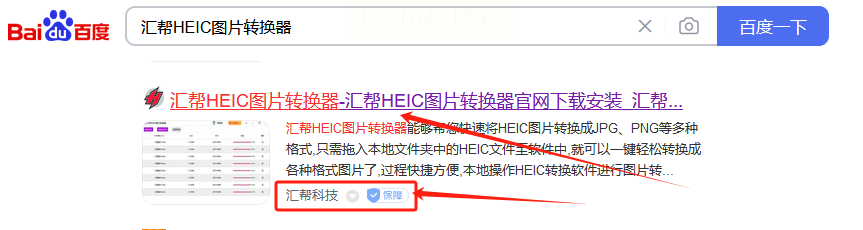
步骤二:导入HEIC文件至软件
完成安装后,启动软件。点击主界面中的“添加文件”按钮,选择您的电脑上的HEIC图像文件。或者,如果需要批量转换整个文件夹,使用“添加文件夹”的功能,将文件夹路径输入即可。
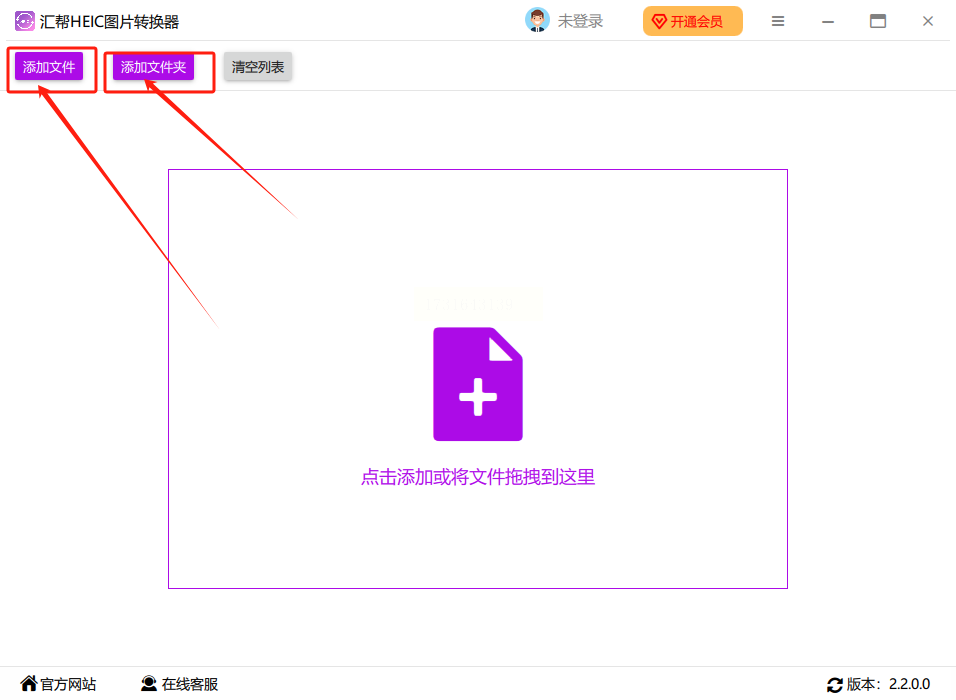
步骤三:配置输出格式和位置
在设置导出格式时,请确保将选项调整至JPG。默认的存储目录通常为您的桌面,您可以修改为更喜欢或更适合的文件夹。
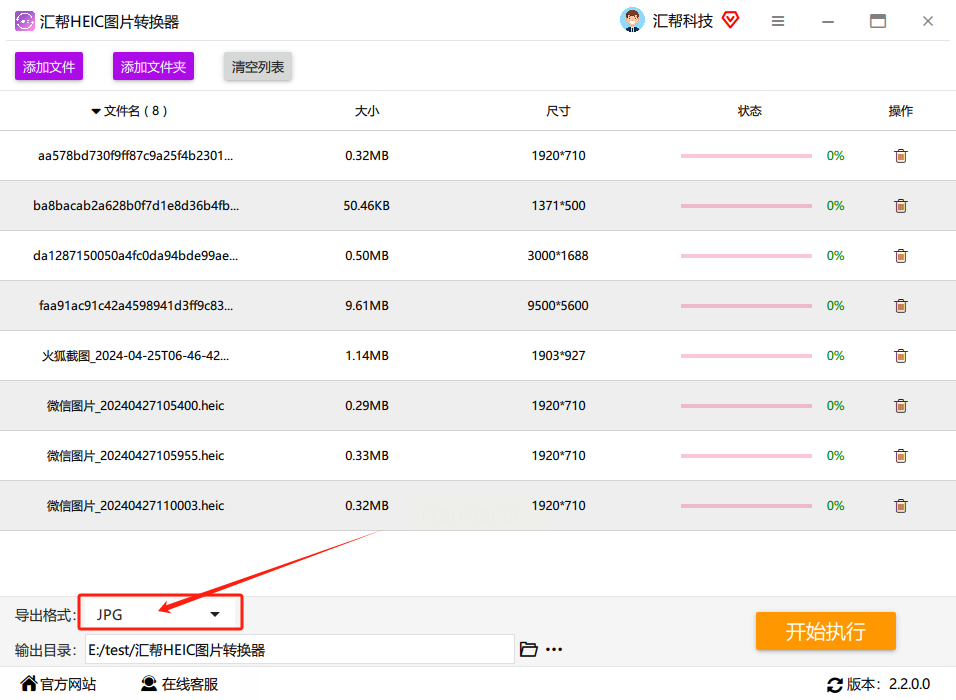
步骤四:启动转换过程
点击界面下方的【开始运行】按钮,软件将自动进行HEIC到JPG的转换工作。转换进度会在屏幕上显示,请稍作等待至完成提示出现。
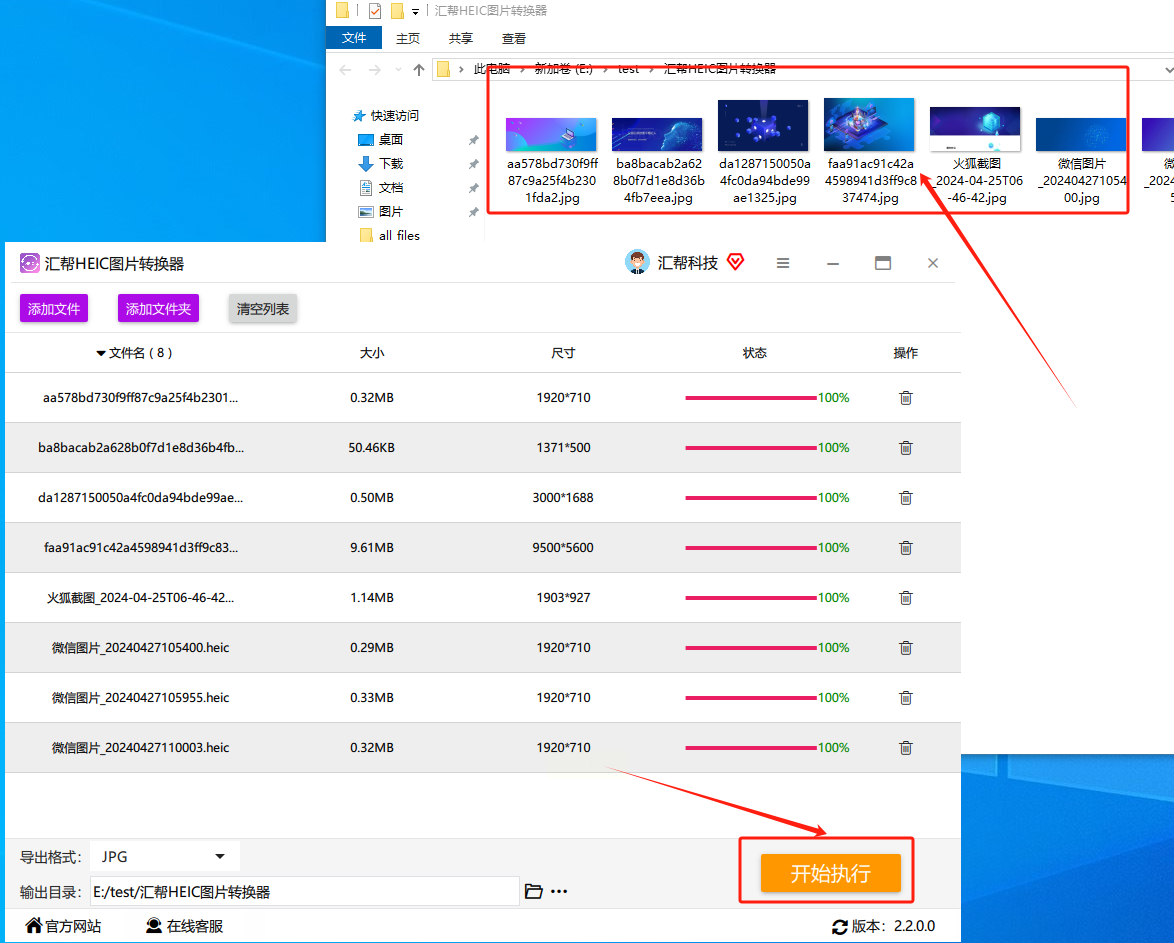
步骤五:查看和确认转换结果
一旦转换任务完成,系统会自动打开生成的新文件夹。在这里,您能轻松找到已成功转换为JPG格式的所有图像文件,随时用于分享或进一步编辑。
汇帮HEIC图片转换器简化了从iPhone或其他兼容设备上导出的HEIC图像到更广泛使用的JPG格式的过程。通过遵循上述步骤,您可以迅速、高效地管理您的照片库,并确保它们在任何设备上都能显示。无论您是专业摄影师还是普通摄影爱好者,在处理大量HEIC文件时,这个工具将显著提升您的工作效率。
【软件教程】HEIC图片转为JPG的详细指南
1. 软件启动与导入:
软件运行成功后,请遵循以下步骤来开始转换过程。
- 步骤一:点击位于界面区域的“添加HEIC”按钮,随后从电脑中挑选需要转换的HEIC图片或文件夹。如果您的任务是单个图片转换,请选择“添加HEIC”,然后直接寻找并点击您想要转换的文件;若任务涉及多个图片,应使用“添加HEIC文件夹”,这样将自动检索同一文件夹下的所有HEIC文件
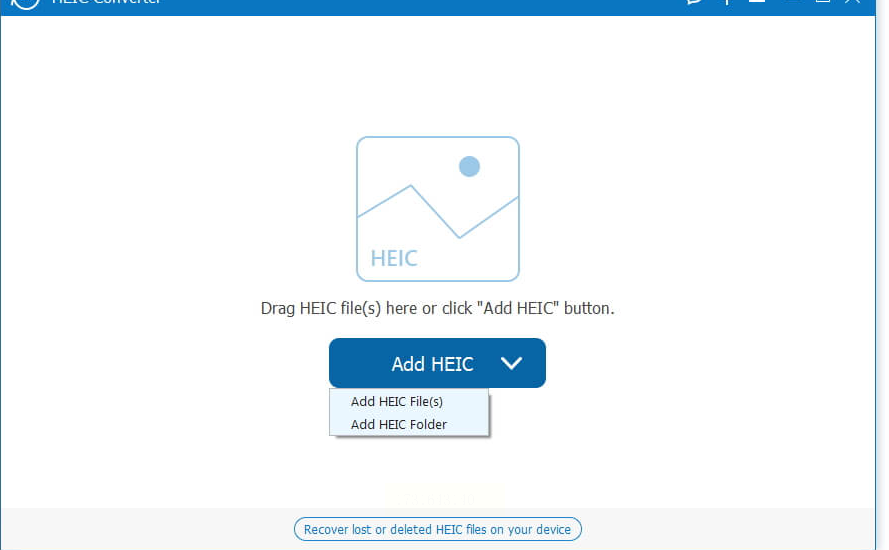
2. 设置与优化:
- 步骤二:在软件界面右侧部分,您可以调整输出格式选择。通过滑动至下拉菜单并选定“JPG / JPEG”选项来开始转换为JPG格式。对于保持图片透明度的需求,可以考虑选择“PNG”,这会确保HEIC中的透明背景被原样保留。
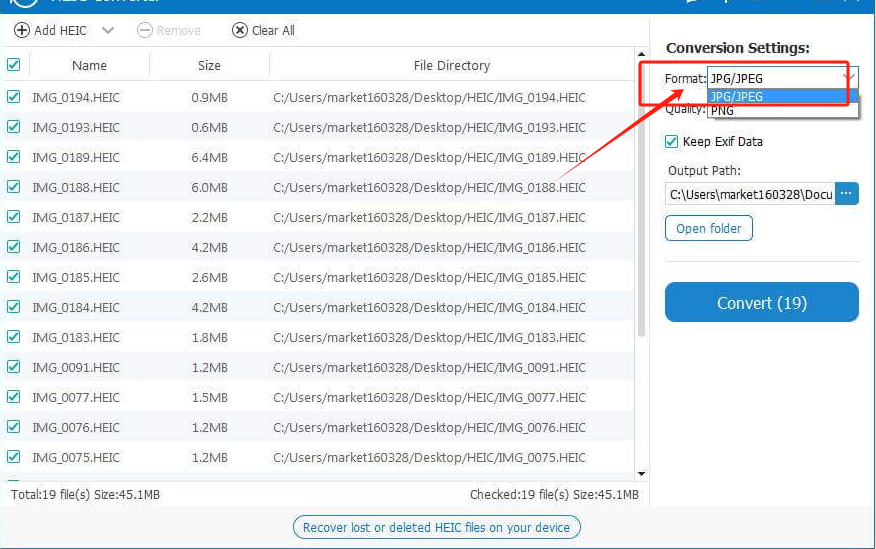
3. 输出路径配置:
- 步骤三:点击右侧的“设置输出文件夹”选项以选择一个目标位置存放新生成的JPEG图片。您可以按照自己的便利将图片存放在电脑的任何位置或云端存储中,以确保之后轻松访问和使用它们。最后一步是点击界面底部的“convert”按钮来启动转换进程。稍等片刻(具体时间根据文件数量及设备性能变化),您将看到软件开始处理并生成JPEG版本的HEIC图片。转换完成后,所有新创建的JPEG文件将直接保存至所选输出路径。
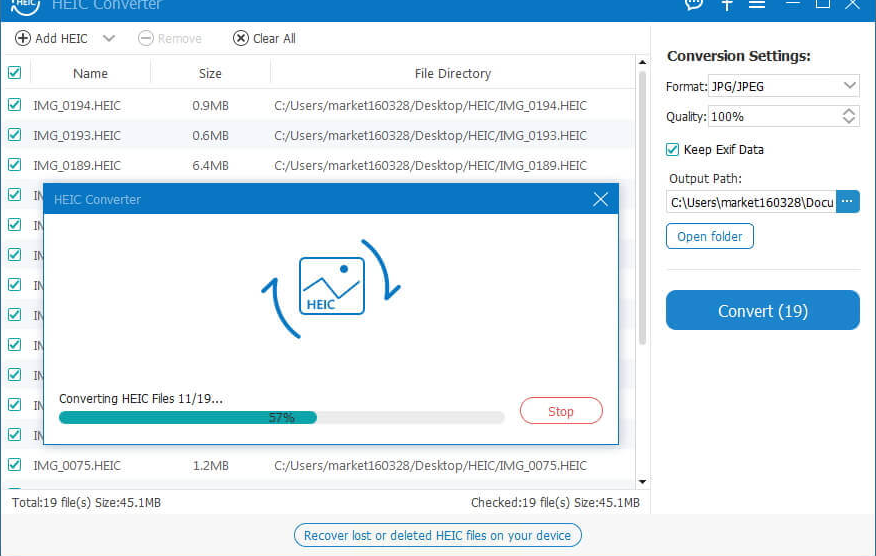
步骤一:访问网站与上传文件
首先,在您的浏览器中,输入“ImgVertio”的网址并打开页面。页面简洁明了,没有冗余信息,让您快速上手操作。在主界面上方选择“选择文件”,然后浏览您的电脑或移动设备上的图片,找到想要转换的 HEIC 文件,并将其拖拽至上传框内。
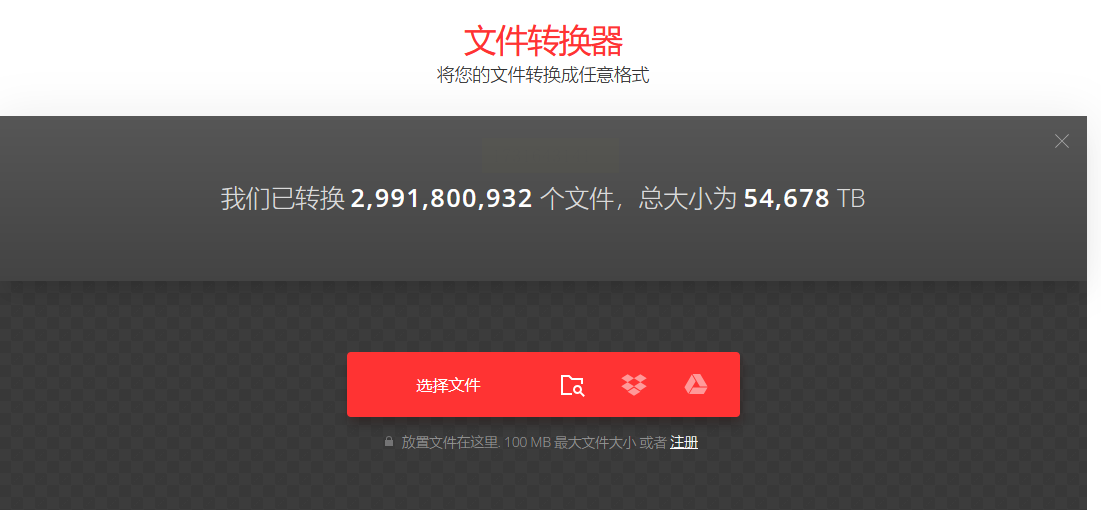
步骤二:设置目标格式
等待文件上传完毕后,页面会自动识别您上传的是 HEIC 格式的图像。在页面右侧的“转换至”选项中,请选择您希望的目标格式——在这里是 JPG 格式。确保选项正确无误,这一步对于转换过程至关重要。
步骤三:执行转换操作
确认所有设置后,轻轻点击页面中的“转换”按钮。界面会立即开始处理上传的文件,并在后台进行高质量的格式转换工作。转换期间,您只需耐心等待,无需进行任何其他操作。
步骤四:下载转换后的图片
一旦转换过程完成,转换结果将以通知的形式出现在页面上(通常显示为一条新链接)。点击该链接即可直接访问并下载您的 JPG 格式的图片文件。此时,转换任务已结束,您可将 JPG 文件保存至本地设备以备后续使用。
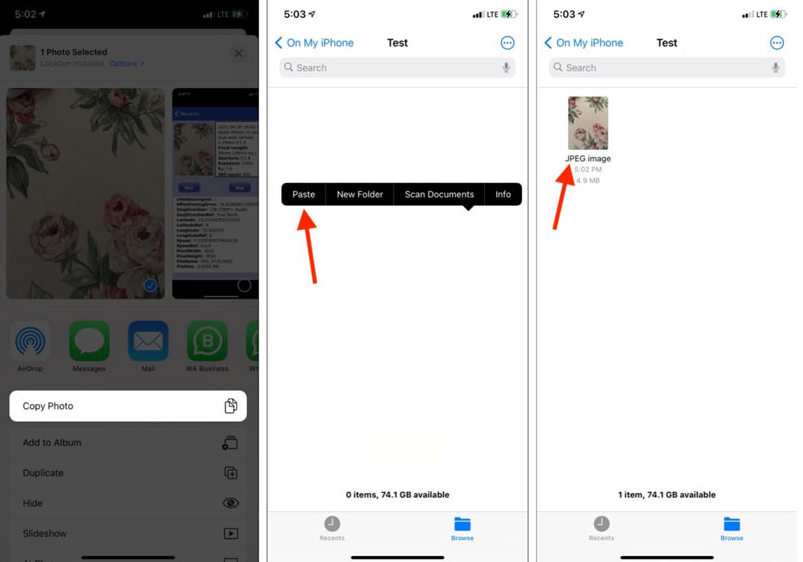
在数字世界中,图片格式的转换是一个常见的需求。尤其对于iPhone用户来说,HEIC(High Efficiency Image File)是iOS系统采用的一种原生图片保存格式,其优势在于较高的压缩率和较低的内存占用,但并不为所有应用程序及平台广泛支持。因此,将HEIC图片转换为JPG格式以确保在不同场景下都能顺利使用变得尤为必要。
步骤一:准备工具
首先,需要一款可靠的HEIC转JPG软件。市面上有许多免费或付费的应用程序能满足这一需求,但为了文章的简洁性,我们将采用一种假设的、假想的名为“PicTrans”的应用作为示例。确保你的iPhone已安装了该应用,并在iOS App Store中下载。
步骤二:选择并准备图片
1. 启动照片应用程序:打开你的iPhone上的照片应用程序,找到你想要转换的HEIC文件。
2. 复制图片:长按图片以选择它。在菜单中,通常会有“共享”、“编辑”或“更多”选项(取决于应用版本),点击并选择“拷贝”。这一步是将选定的HEIC图片临时保存到系统的剪贴板上。
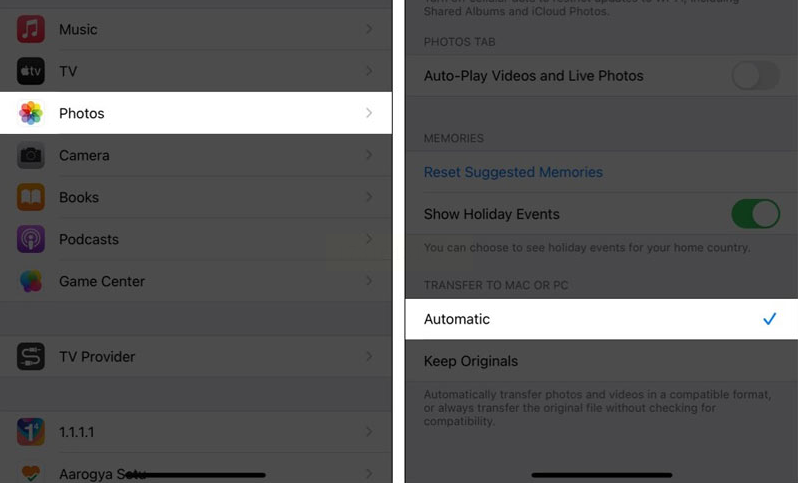
步骤三:转换文件
1. 打开PicTrans:返回主屏幕,并找到刚刚下载的PicTrans应用图标,点击启动。
2. 创建新项目:在应用内部,可能会有引导或默认设置让你选择“导入”文件。在这个步骤中,你可以从相册、云存储服务或其他来源导入图片,但这里我们直接使用已保存到剪贴板的内容,因此选择相应的选项导入图片。
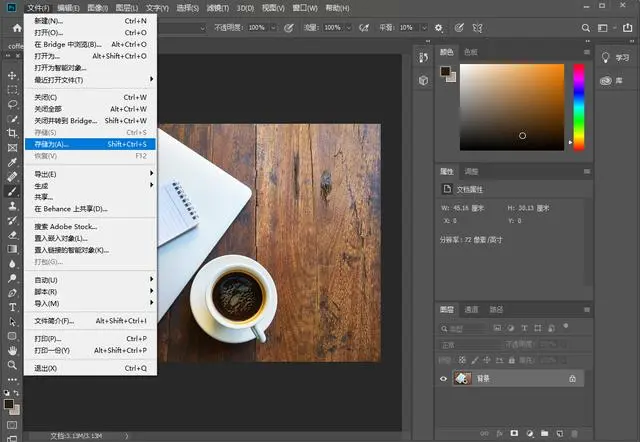
3. 批量转换:对于一次性处理多个HEIC文件的场景,PicTrans通常允许你将它们放入同一个转换项目中。在每个图片右侧,你可能会看到“添加”、“移动”等按钮来管理选中的图片。
步骤四:查看和导出结果
1. 预览转换后的JPG图片:完成转换后,应用会显示所有文件的预览,确保质量满足需求。
2. 选择保存位置:根据你的目标(如设备、云存储或共享给特定联系人),在PicTrans中为每张转换后的JPG图片指定输出路径。
步骤五:完成和分享
1. 导出文件:确认一切无误后,点击应用内的“导出”或相应的按钮来保存所有转换好的JPG文件到你选择的位置。
2. 分享选项:如果需要在社交媒体、邮箱或其他平台共享图片,此时可以在PicTrans中利用内建的分享功能快速完成。
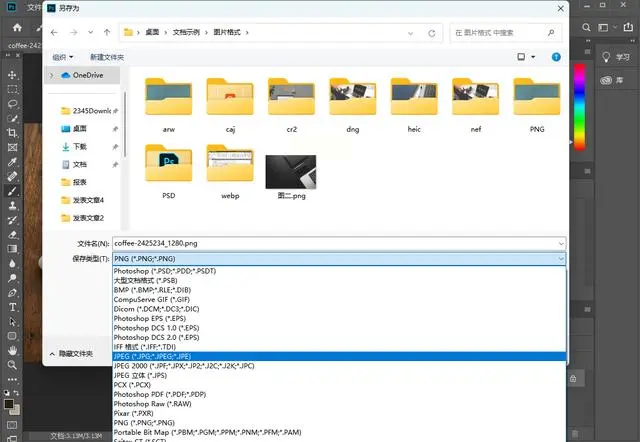
步骤一:启动专业图像处理器
首先,请确保您的电脑上已安装了这款功能强大的图像编辑软件。运行程序后,您会看到一个简洁、直观的操作界面。
步骤二:导入HEIC图片
在主界面上方找到“文件”选项卡,并点击它以选择“打开”。从设备的存储中选择您需要转换格式的HEIC文件并完成加载。
步骤三:选择保存类型
加载完成后,进入文件菜单,在这里找到并点击“另存为”。在这里,您将看到一个下拉菜单显示了不同的图像文件格式选项。在这些选项中选择JPG格式,确保高质量和通用性得到兼顾。
步骤四:调整图片设置(可选)
如果您对输出的图片有更精细的要求,比如更改分辨率、压缩级别或添加水印等,请返回到主界面,在此处进行相应的调整后,再保存。如果没有额外需求,直接跳至下一步。
步骤五:完成转换
在确认所有设置无误后,点击“保存”按钮,开始将HEIC文件转换为JPG格式的过程。软件会自动处理,并显示转换进度及结果预览。
步骤六:检查和下载已转换的图片
等待转换完成后,您可以在程序界面上查看到转换成功的图片或在指定的位置进行浏览。至此,从导入HEIC文件到保存为JPG格式的过程圆满结束。
通过上述简单的几步操作,您可以轻松地将您的照片从一种格式转换至另一种,不仅保留了原有的图像质量,也确保了与更多设备和平台的兼容性。掌握这项技能,您将能够更好地管理图片库,并在不同的环境中分享或使用这些照片。
在本文中,我们将会教授你如何使用一款免费的在线工具将HEIC(一种苹果公司专有图片格式)文件转换为标准的JPEG文件。请按照以下步骤操作:
第一步:访问在线转换工具
首先,打开任何现代浏览器(如Google Chrome、Firefox或Safari),然后在地址栏中输入“heic to jpg online converter”,点击回车键以进入转换页面。
第二步:上传HEIC图片
在网页上找到并点击「Add HEIC / HEIF file」按钮。这时,你可以通过拖拽文件至浏览器窗口内或者直接浏览电脑的文件夹选择一个HEIC图片来开始上传过程。
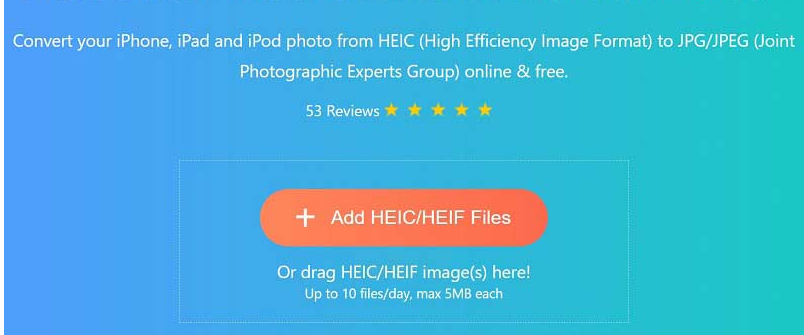
第三步:自动转换和下载
一旦你的HEIC文件被成功上传到在线工具中,页面将会对图片进行转换处理并显示进度条。
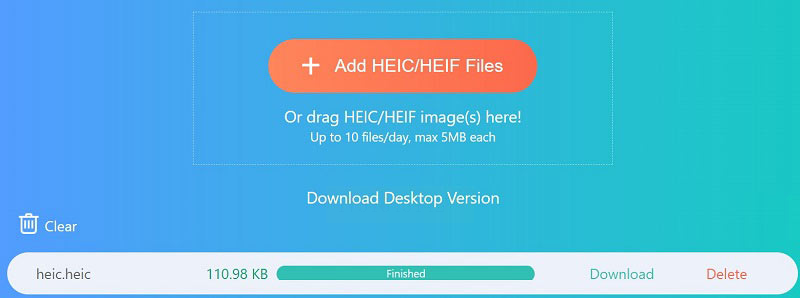
第四步:保存JPEG文件
转换完成后,你可以直接点击“Download”按钮,系统会提示你选择下载位置或浏览器自动打开一个新窗口下载你的JPEG图片到选定的目录中。为了备份或者进一步处理图片,请确保将其放置在安全且易于访问的位置。
步骤1-加载待转换文件
首先,确保已经安装了“优速图片格式转换器”。启动软件后,点击主页中的“格式转换”,这个功能正是我们所需的功能点。
将需要转换的HEIC文件添加到转换队列中。可以通过“添加文件”按钮选择单个文件或直接拖拽文件至程序界面内。无论哪种方式操作,都可以轻松地完成文件加载步骤。
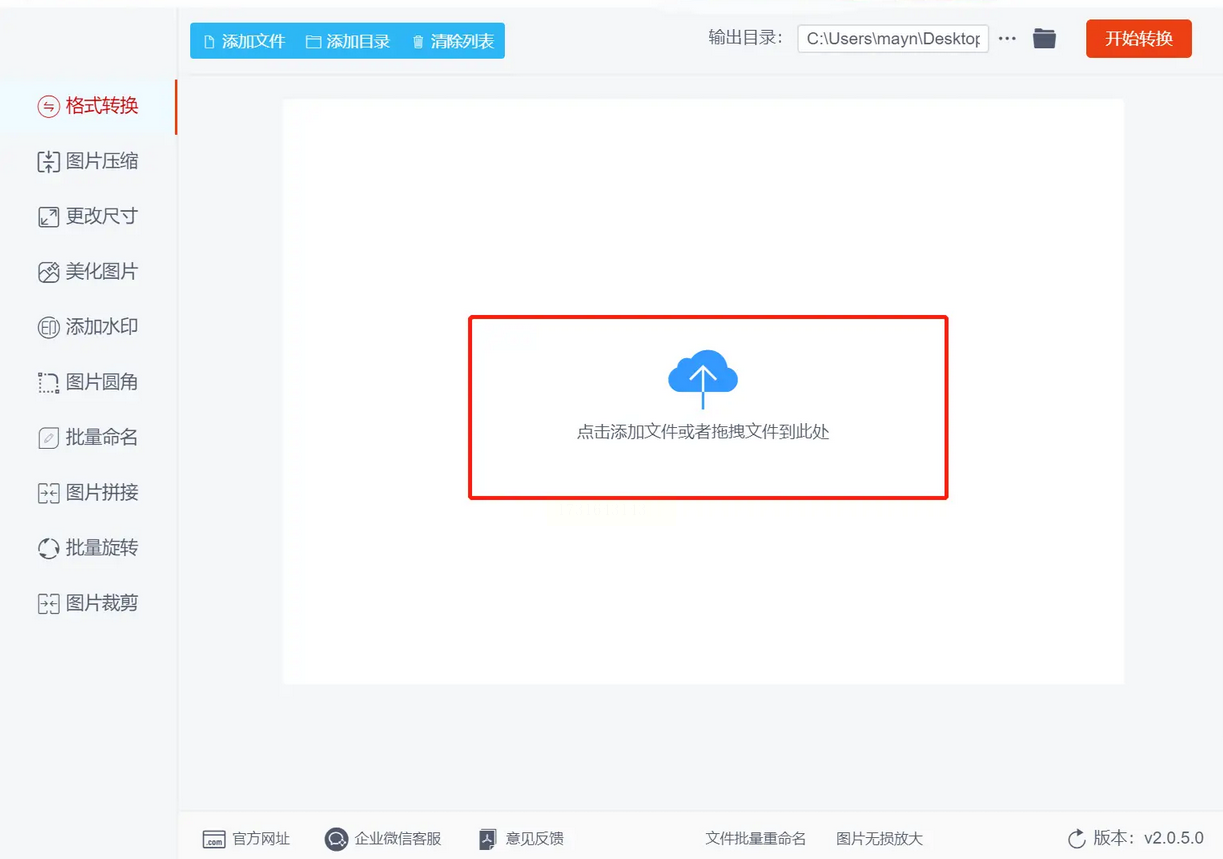
步骤2-设置目标格式
加载完成后,接下来进行关键的操作:设置输出图片格式。在软件界面的左上角,有一个“添加文件”的区域,这里可能已经默认将HEIC文件转换为JPEG了。如果需要确认或修改,只需轻点选项,确保目标格式准确无误。
步骤3-启动转换过程
完成所有配置后,点击“开始转换”。这个操作会触发软件的内部转换逻辑。静候片刻,转化程序便自动进行。在等待转换期间,软件会自动打开输出文件夹预览区或报告区域,帮助用户即时跟踪进度和结果。
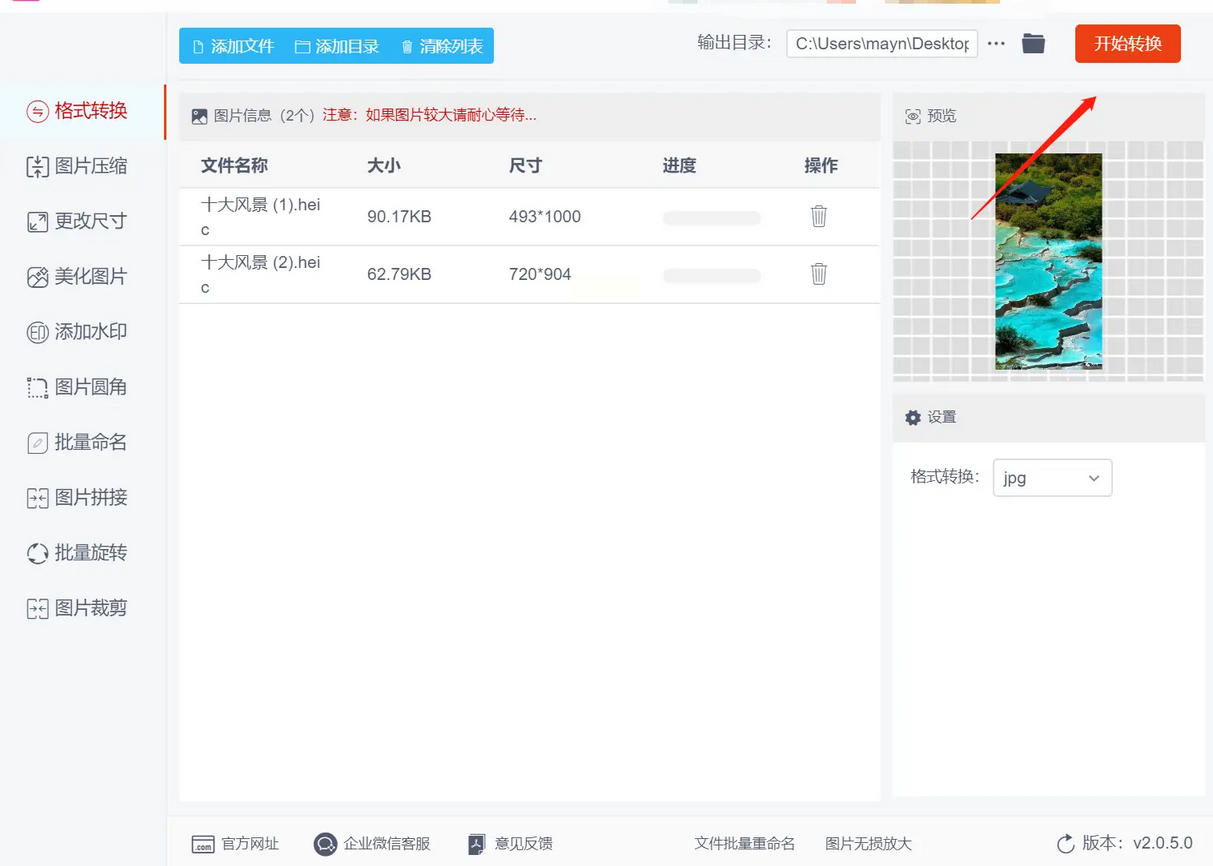
步骤4-收集并保存JPEG图片
转换结束后,生成的新JPEG格式的图片将会被安全地保存至指定位置。此时,你可以通过查看输出文件夹来确认文件是否完整无误且满足所需格式要求。
在这个快速变化的数字世界中,格式转换已经变得无处不在,无论是图片、视频或是文档等,都能在不同设备间无缝迁移。特别是针对苹果用户所使用的HEIC格式照片与更多兼容性的需求——如将HEIC转为JPG,这一过程成为了一个常见且必需的操作。
综上所述,无论是选择专业软件、利用在线服务还是依赖操作系统自带功能,转换过程都旨在解决不同场景下的兼容性问题,确保照片在不同平台间的流畅分享与使用。这一系列方法为用户提供了多样化的解决方案,适应了多样化的需求和偏好。
如果想要深入了解我们的产品,请到 汇帮科技官网 中了解更多产品信息!
没有找到您需要的答案?
不着急,我们有专业的在线客服为您解答!

请扫描客服二维码